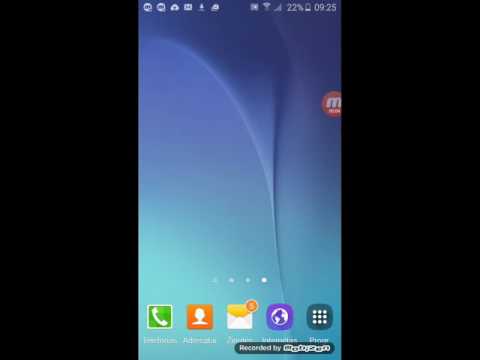
Turinys
- etapai
- 1 būdas. Uždarykite mano neseniai pasiektas programas
- 2 būdas. Uždarykite fonines programas
- 3 būdas. Uždarykite programas naudodami „RAM Manager“
- 4 metodas Uždarykite programas naudodamiesi trečiųjų šalių užduočių tvarkymo programomis
Jei „Samsung Galaxy“ fone atidaromos kelios programos ir jos veikia fone, gali sumažėti įrenginio našumas, sunaudoti daug atminties ir susilpninti akumuliatoriaus energiją. Uždarius nenaudojamas programas prietaisas bus spartesnis, padidės akumuliatoriaus veikimo laikas ir atlaisvins atminties. Atlikite šio straipsnio veiksmus, kad sužinotumėte apie įvairius būdus, kaip uždaryti programas „Samsung Galaxy“.
etapai
1 būdas. Uždarykite mano neseniai pasiektas programas
- Eikite į „Samsung Galaxy“ įrenginio pagrindinį ekraną.
-

Paspauskite ir palaikykite mygtuką laukiamas jūsų įrenginyje. Atliekant šį veiksmą bus pateiktas visų neseniai naudotų programų sąrašas. -

Peržiūrėkite programų sąrašą, kad surastumėte norimas uždaryti programas. -

Bakstelėkite ir vilkite kiekvieną norimą uždaryti programą į dešinę arba į kairę. Programos, kurias nuvilkate nuo ekrano, bus automatiškai uždaromos.- Jei norite uždaryti visas programas, bakstelėkite piktogramą Ištrinti visus esančią apatiniame dešiniajame ekrano kampe.
2 būdas. Uždarykite fonines programas
-

Grįžkite į pagrindinį „Samsung Galaxy“ ekraną. -

Paspauskite ir palaikykite mygtuką laukiamas jūsų įrenginyje. Tai parodys programų, šiuo metu atidarytų jūsų „Samsung Galaxy“, sąrašą. -

Spustelėkite piktogramą Užduočių valdymas esančią apatiniame kairiajame ekrano kampe. Ekranas atnaujinamas, kad būtų rodomos visos programos, veikiančios fone, kurios sunaudoja jūsų „Samsung Galaxy“ atmintį. -

Paspauskite mygtuką pabaiga esančią kiekvienos norimos uždaryti programos dešinėje. Pvz., Jei nenaudojate programos savo prietaise, paspauskite pabaiga šalia .- Jei norite uždaryti visas fonines programas, spustelėkite pabaiga šalia ekrano viršaus.
-

Paspauskite gerai norėdami patvirtinti norą uždaryti fonines programas. Dabar visos „Samsung Galaxy“ veikiančios foninės programos bus uždarytos.
3 būdas. Uždarykite programas naudodami „RAM Manager“
-

Eikite į pagrindinį „Samsung Galaxy“ ekraną. -

Paspauskite ir palaikykite mygtuką laukiamas kol ekrane pasirodys veikiančių programų sąrašas. -

Bakstelėkite piktogramą Užduočių valdymas esančią apatiniame kairiajame ekrano kampe. -

Bakstelėkite skirtuką RAM. -

Paspauskite Tuščia atmintis. „Samsung Galaxy“ uždarys visas jūsų įrenginyje veikiančias fonines programas ir atlaisvins atmintį.
4 metodas Uždarykite programas naudodamiesi trečiųjų šalių užduočių tvarkymo programomis
-

„Samsung Galaxy“ atidarykite „Google Play“ parduotuvę. -

Spustelėkite mygtuką ieškoti ir nurodytame lauke įveskite „Task Manager“. „Google Play“ parduotuvėje bus pateiktas kelių užduočių tvarkymo programų, kurias galima atsisiųsti, sąrašas. -

Naršykite užduočių tvarkymo programų sąrašą. Kelios užduočių tvarkymo programos gali būti sukonfigūruotos taip, kad automatiškai sustabdytų tam tikras programas ir padėtų dienos metu išsaugoti įrenginio atmintį. Tarp šių labiausiai rekomenduojamų programų yra „InfoLife“ suprojektuota „Išplėstinė užduočių tvarkyklė“, „SmartWho“ suprojektuota „Android Task Manager“ ir „Go TaskManager EX“. -

Bakstelėkite programą, kurią norite atsisiųsti, tada palieskite įrengti. Tada programa bus atsisiųsta ir įdiegta jūsų „Samsung Galaxy“. -

Norėdami valdyti ir uždaryti programas savo įrenginyje, naudokite užduočių tvarkyklės funkcijas. Jei jums reikia papildomos pagalbos, jei norite gauti daugiau informacijos, galite susisiekti su programų kūrėju.

- Prieš atsisiųsdami trečiosios šalies užduočių tvarkymo programą į savo „Samsung Galaxy“, pagalvokite apie jos įvertinimą (žvaigždžių skaičių) ir vartotojų apžvalgas. Daugeliu atvejų didelis atsisiuntimų skaičius ir kelios žvaigždės gali reikšti užduočių tvarkymo programos naudingumą ir populiarumą.
- Prieš uždarydami ar sustabdydami tam tikras programas, įsitikinkite, kad išsaugojote visus svarbius duomenis, nes priešingu atveju visi neišsaugoti pakeitimai bus ištrinti uždarius programą.